- 软件大小:2.29M
- 软件语言:中文
- 软件类型:国产软件
- 软件类别:免费软件 / 文件管理
- 更新时间:2022-03-29 10:29
- 运行环境:WinAll, Win7
- 软件等级:

- 软件厂商:
- 官方网站:暂无

12.41M/中文/5.0
104KB/中文/5.0
33KB/中文/10.0
200KB/中文/0.0
144KB/中文/10.0
folder painter是非常好用的文件夹改色软件,通常情况下我们电脑的文件夹颜色为默认的米黄色,此软件可以更改文件夹的颜色和样式,超多模板可以选择,小编为大家带来的是中文版本,使用起来更为方便,欢迎感兴趣的朋友下载体验!
我们所有人都希望我们的计算机井井有条,因为在您需要时可以更轻松地访问您的文件和文件夹。除了为不同类型的文件使用单独的文件夹来组织文件之外,您还可以还可以自定义文件夹本身。我们大多数人经常遇到的相关问题之一是我们似乎无法立即找到我们需要的文件夹,因为它们看起来都一样。然后,我们求助于搜索它的名称或更仔细地查看。如果我们可以为 Windows Explorer 中的文件夹添加不同的颜色,就可以解决这个问题。如果您可以为不同的文件夹分配不同的颜色,那么下次访问它们会变得更容易。毕竟,识别带有颜色的文件夹比浏览文件夹名称要容易得多。Folderpainter 是一款免费软件,可让您为 Windows 资源管理器文件夹颜色着色并将其从默认的颜色更改。
自定义右键菜单名称、目标图标。
一键重建 Shell 图标缓存。
体积小巧,简单易用;绿色便携化,不写注册表。
支持使用 Shift 键显示右键菜单。
添加新建、移除选定(上下文)菜单项。
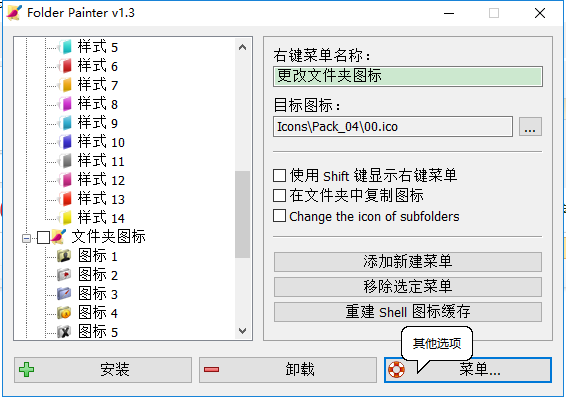
快速安装与卸载 Folder Painter 的系统右键菜单项。
支持命令行快捷操作,详情查阅命令行信息。
支持多国语言(含中/英文)用户交互界面。
下载解压后,运行相应的exe文件“FolderPainter_x86或FolderPainter_x64”。你可以选择一个图标包从左窗格,3个图标包是默认可用的,但你可以下载共21个图标包。
使用“安装”按钮,将文件夹画家添加到你的上下文菜单,然后右键单击任何文件夹打开它的上下文菜单,现在将包括一个“更改文件夹图标”选项。选择该选项以展开其子菜单。
上面的子菜单包含一些可供选择的颜色,从那里选择一个颜色,将它添加到文件夹中。按上下文菜单上的“默认文件夹图标”选项恢复到默认颜色。要从右键菜单中卸载文件夹画家,只需使用卸载按钮。
添加全新的图标包
你还可从这里下载更多的 FolderPainter 图标包,将每个图标文件夹(Pack_04,Pack_05,….. Pack_21)放在 FolderPainter 的 Icons 目录中,然后打开 Folder Painter 并单击 “添加新建菜单” 按钮,然后再重复前文的步骤,将选定的图标安装到鼠标右键即可。
恢复为原始图标
请在右键菜单中选择“默认文件夹图标” 即可,它将恢复为 Windows 默认图标样式。
删除某个右键菜单
请从 Folder Painter 勾选,选择 “移除选定菜单” 即可。请注意删除菜单后并不会还原文件夹图标的样式。
更改图标样式后未生效?
请点击主界面上的 “重建 shell 图标缓存” 选项。它将重启动 Windows 资源管理器,以应用更改。
首先勾选需要改变文件夹的颜色或样式、图标,然后点击安装;
之后右键选择需要改变的文件夹,可以自定义其的颜色、图标样式等;
即可看到文件夹已经更换颜色啦;
请描述您所遇到的错误,我们将尽快予以修正,谢谢!
*必填项,请输入内容